◦ На панели инструментов таблицы щелкните значок создания задачи  .
.
Невозможно увеличить отступ или вставить задачу или подплан в выполняемую или завершенную плановую задачу. Для увеличения отступа или создания отступа новой задачи при вставке в выполняемую суммарную задачу установите расчетную дату начала на дату фактического начала или позже. Расчетная дата начала не может предшествовать фактической дате начала суммарной задачи. Можно увеличить отступ или вставить новую дочернюю задачу в завершенную суммарную задачу. |
План | Если рабочий контекст содержит несколько планов, можно выбрать план в раскрывающемся меню. | ||
Задача | Это поле является необязательным. • Если оставить это поле пустым, новая задача добавляется в нижней части таблицы Расписание. • Если требуется разместить новую задачу относительно существующей задачи, щелкните значок поиска
| ||
Относительное положение | Это меню становится активным только после выбора задачи в поле Задача: • Добавить задачу выше - новая задача будет размещена над выбранной существующей задачей в таблице Расписание. • Добавить задачу ниже - новая задача будет размещена под выбранной существующей задачей в таблице Расписание. • Добавить задачу как дочернюю - новая задача добавляется как дочерняя задача для выбранной существующей задачи. |
Если создается веха, перед вводом информации установите флажок Пометить задачу как веху. Это позволит убрать ненужные поля, значения которых после создания вехи игнорируются. |
При создании задачи, которую планируется преобразовать в суммарную задачу, обратите внимание на следующее. • У суммарных задач не может быть назначений ресурсов, и большинство атрибутов вычисляется на основе информации, предоставляемой их дочерним задачам. При преобразовании задачи в суммарную задачу уже добавленные назначения ресурсов и ограничения планирования автоматически удаляются. Если позже суммарная задача преобразуется обратно в задачу, все предыдущие атрибуты будут потеряны. Дополнительные сведения см. в разделе Пример расчета суммарной задачи. • В суммарных задачах могут использоваться только типы ограничений планирования Как можно раньше или Начало не ранее. При преобразовании задачи, имеющей тип ограничения Как можно позже или Необходимо завершить, данный тип ограничения автоматически преобразуется в тип Как можно раньше. |
Тип | Если администратор создал пользовательские типы задач, появляется раскрывающееся меню Тип. | ||
Наименование задачи | Наименование задачи. Может содержать до 225 символов. | ||
Описание | Краткая сводка параметров задачи. | ||
Владелец | Участник коллектива, ответственный за успешное завершение задачи. Владельцы могут отслеживать работу по выполнению задачи и править атрибуты задачи. Владелец задачи также может быть назначен в качестве ресурса.
|
Ограничение | Выберите одну из следующих опций. • Как можно раньше - задача запускается в ближайшую возможную дату. Дата начала является плановой датой начала или вычисляется на основе взаимосвязей с предшественниками. • Начало не ранее - щелкните значок календаря • Как можно позже - дата окончания задачи планируется на самое позднее возможное время. Эта дата окончания является плановой датой окончания или вычисляется на основе взаимосвязей предшественника. • Необходимо завершить - щелкните значок календаря Дополнительные сведения см. в разделе Ограничения даты задачи. |
Расчетное начало Расчетное завершение | Можно определить значение только в одном из следующих полей. При настройке одного поля автоматически вычисляются значения в остальных полях. • Расчетное начало - это поле применяется только к задачам с ограничением Необходимо завершить. Чтобы задать расчетную дату начала, щелкните значок календаря • Расчетная дата окончания - это поле применяется только к задачам с ограничениями Начало не ранее или Как можно раньше. Чтобы задать расчетную дату окончания, щелкните значок календаря • Длительность - при задании длительности можно использовать следующие единицы измерения. ◦ Минуты: м,мин,минут,минута,минуты ◦ Часы: ч,час,час,часов,часа ◦ Дни: д,дн,дней,день,дня ◦ Недели: н,нед,недель,неделя,недели ◦ Месяцы: мес,месяцев,месяц,месяца |
Предшествующие | Закодированная запись, описывающая связи данной задачи с другими задачами в плане проекта. Дополнительные сведения о способах указания зависимостей см. в разделе Взаимосвязи с предшественниками. |
Расчетный или запланированный период времени, требуемый для завершения задачи. Обычно вводится в часах, но можно также использовать индикаторы единиц измерения, описанные выше. |
Если ресурс не назначен и для настройки Назначения ресурсов по умолчанию установлено значение Да, для владельца задачи автоматически создается назначение ресурсов по умолчанию. Если у задачи нет владельца, назначение ресурсов создается от вашего имени как автора задачи. Дополнительные сведения см. в разделе Настройки планирования проекта. |
Укажите, какой процент продолжительности рабочего дня ресурс может посвятить задаче. Например, назначение 50 единиц измерения для ресурса, работающего стандартный рабочий день продолжительностью 8 часов, означает, что ресурс может работать над задачей 4 часа в день или 20 часов в неделю (при 5-дневной рабочей неделе).
| |||
При использовании ресурса, имеющего тип ресурса Пользователь Windchill или Другое, это поле имеет значение Одиночный и не может быть изменено. При использовании ресурса с типом пользователя Группа Windchill или Роль в коллективе Windchill можно выбрать значение в следующих опциях. • Пул - работа первоначально назначается всем пользователям, включенным в группу или роль. Если работу принимает один пользователь, соответствующее назначение удаляется из списков назначенных заданий других пользователей. • Множественный - работа разделяется на равные части между всеми участниками группы ресурсов или роли. Для каждого пользователя создается отдельное задание. • Общий - работа назначается всем участникам группы ресурсов или роли. Участники выполняют работу в соответствии со своими возможностями, и их работа включается в общий статус завершения. Один или несколько исполнителей могут завершить работу; однако не требуется, чтобы задание завершили все исполнители. |
Крайний срок | Дата, после которой задача считается просроченной. Щелкните значок календаря Крайний срок отображается красным цветом, если он пропущен.
| ||
Расписание задачи определяется на основе трех переменных: длительность задачи, трудозатраты, необходимые для выполнения задачи, и доступность ресурсов. При выборе типа задания можно определить фиксированную переменную. Тип задания имеет значение, только если вы позже правите задачу, изменяя одну из переменных планирования, и не оказывает никакого эффекта, если ресурсы не назначаются задаче. • Фиксированное количество - задайте фиксированное значение количества ресурса. Windchill не изменяет количество ресурсов при изменении длительности задачи или требуемых трудозатрат. • Фиксированная длительность - задает время, необходимое для выполнения задачи. Windchill не изменяет длительность задачи при добавлении и удалении ресурсов или изменении объема трудозатрат, требуемых для выполнения задачи. • Фиксированные трудозатраты - задает фиксированный объем трудозатрат, требуемых для выполнения задачи. Windchill не изменяет объем трудозатрат, требуемых для выполнения задачи, независимо от добавления и удаления ресурсов или изменения длительности задачи.
Дополнительные сведения см. в разделе Типы заданий и фиксированный объем работ. | |||
В определяемой трудозатратами задаче трудозатраты не изменяются при добавлении или удалении ресурсов. Выберите эту опцию для перерасчета длительности задачи при добавлении или удалении ресурсов, в то время как объем трудозатрат, необходимый для выполнения задачи, остается неизменным. Дополнительные сведения см. в разделе Типы заданий и фиксированный объем работ. | |||
Фиксированные затраты | Любые уникальные затраты, связанные с задачей, исключая затраты на ресурсы. |
Статус | Выберите один из вариантов. • • • Это поле недоступно для правки, если у задачи есть назначенные ресурсы, если она является суммарной задачей или если тип задачи настроен для автоматического расчета статуса. Дополнительные сведения см. в разделе Статус проекта. |
Описание статуса | Краткое пояснение значения статуса. |
Риск | Определяет вероятность выполнения задачи в срок. Возможные значения: Очень высокий, Высокий, Средний, Низкий, Очень низкий и Недоступно. |
Описание риска | Краткое описание настройки риска. |
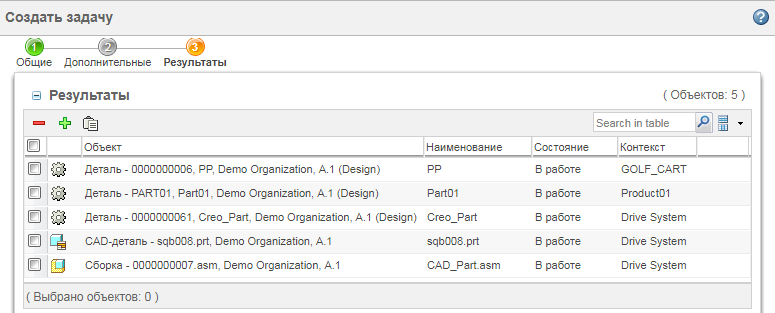
Откройте окно Найти объекты результата для задачи. Здесь можно искать подходящие типы объектов. В таблице Результаты поиска отображаются только подходящие объекты. Является ли объект подходящим, зависит от выбранной политики отслеживания и контекста задачи плана: • Задачи проекта - объект темы должен находиться в том же контексте проекта. Могут включаться объекты, открытые для общего доступа в проекте из контекста PDM. • Задачи программы - объект темы должен находиться в том же контексте программы. • Задачи изделия - объект темы может находиться в любом контексте управления жизненным циклом изделия (например, в контексте изделия, библиотеки или качества). Нельзя включить объекты, находящиеся в проектах или программах. | |
Удалите выбранные объекты. | |
Вставьте один или несколько объектов из буфера обмена. Если в буфер обмена включены неподходящие объекты, добавлены будут только подходящие объекты. Отобразится сообщение об ошибке с предупреждением о том, что неподходящие объекты были отклонены. |